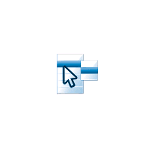
Если вам требуется изменить контекстные меню рабочего стола Windows, папок, файлов или иные, вы можете сделать это вручную с помощью редактора реестра, но это не всегда самый удобный и понятный путь. EasyContextMenu — бесплатная утилита на русском языке, позволяющая упростить процесс редактирования и настроить контекстные меню различных элементов Windows 11 или Windows 10 (для 8.1 и 7 тоже работает) в соответствии с вашими предпочтениями.
Использование EasyContextMenu для редактирования контекстных меню Windows

После запуска программы EasyContextMenu (при необходимости включить русский язык интерфейса зайдите в Options — Languages и включите его) вы увидите список контекстных меню, редактирование которых возможно в программе:
ДЕЛАЕМ WINDOWS 10 КРАСИВЕЕ И УДОБНЕЕ | Топ ЛУЧШИХ программ и настроек для прокачки ПК
- Контекстное меню рабочего стола
- Контекстное меню моего компьютера (появляющееся при нажатии правой кнопкой мыши по «Этот компьютер»).
- Контекстное меню дисков
- Меню папок
- Меню файлов (без учета типа)
- Контекстное меню EXE файлов
Для каждого из меню в программе уже предусмотрен список наиболее часто используемых действий, и вы можете включить их, отметив соответствующий элемент.
Для того, чтобы изменения были применены, в меню «Файл» нажмите «Применить изменения», после этого можно проверить новое контекстное меню.

В случае, если необходимого вам действия нет в списке, вы можете создать его самостоятельно:
- Откройте редактор списка команд в меню «Файл» или нажав по кнопке с изображением мыши и шестеренки.
- Выберите конкретное меню, в котором нужно создать ваш элемент и подраздел в нем (можно создать свой, нажав «Добавить меню» после выбора нужного контекстного меню).
- Нажмите «Добавить команду» и укажите исполняемый файл на компьютере для запуска требуемой команды.
- Укажите имя пункта контекстного меню, а также параметры запускаемой программы или действия при необходимости. Выберите значок пункта контекстного меню и задайте другие необходимые параметры при необходимости (например, запуск от имени администратора). Нажмите «Сохранить».

- Теперь созданное вами действие будет доступно в главном окне EasyContextMenu, где его можно включить, применить изменения, и оно появится в соответствующем контекстном меню Windows.

КРАСИВЫЙ РАБОЧИЙ СТОЛ WINDOWS 10 / НАСТРОЙКА БЕЗ ПРОГРАММ
Среди дополнительных возможностей программы EasyContextMenu:

- В пункте меню «Файл» — «Чистка контекстного меню» вы можете удалить ненужные пункты, добавленные другими программами, уже имеющиеся в нем.
- В меню «Дополнительно» есть несколько полезных опций позволяющих, например, убрать стрелки с ярлыков, или убрать подпись «Ярлык» при создании ярлыка.
- Изучив редактор списка команд, вы можете узнать, с помощью каких команд реализованы отдельные действия, например, блокировка доступа к папке и файлу или получение доступа («Стать владельцем») к ней.
- Доступно сохранение текущих настроек списка команд и последующего восстановления в любой момент времени.
- Вы можете сделать так, чтобы отдельные пункты контекстного меню появлялись только при удержании Shift (однако в моем тесте это не сработало).
Видео демонстрация процесса изменения пунктов контекстного меню с помощью EasyContextMenu
Источник: remontka.pro
Редактор ресурсов
главная  программы
программы  resource tuner
resource tuner  руководство
руководство
Как редактировать меню приложения
Меню приложения — это особый вид элемента ввода, позволяющий пользователю выбирать команды из списка. В ресурсах меню хранится в виде дерева пунктов меню и подменю, которое определяет функциональность и внешний вид меню приложения.
Редактирование меню
У каждого пункта меню есть заголовок (caption), числовой идентификатор (ID меню) и, опционально, связанная с ним горячая клавиша (menu shortcut).
ID меню изменить нельзя. Это значение жёстко закодировано в исходном коде файла. Его изменение повлечёт за собой ошибки в работе редактируемого файла.
1. Раскройте папку Menu в Дереве ресурсов и выберите меню из списка. Вы увидите превью этого меню в отдельном окошке и код скрипта этого меню в правой панели.
Здесь важно отметить, что программы, созданные при помощи Delphi, обычно не имеют в ресурсах папку Menu. У таких программ вся информация о диалогах и меню хранится в ресурсе RCData. См.: Как редактировать ресурсы программ, написанных на Delphi
2. Выбрав меню в списке, щёлкните по нему дважды. Или нажмите кнопку Resource Editor на панели инструментов (третья слева). Редактор меню откроется в новом окне.
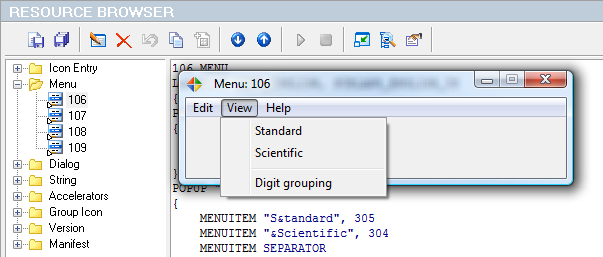
3. Выберите пункт меню из Дерева меню и внесите изменения в его заголовок. Для того, чтобы удалить пункт меню, сотрите весь заголовок. Чтобы сделать пункт меню неактивным, отметьте чекбоксы Inactive и Grayed.
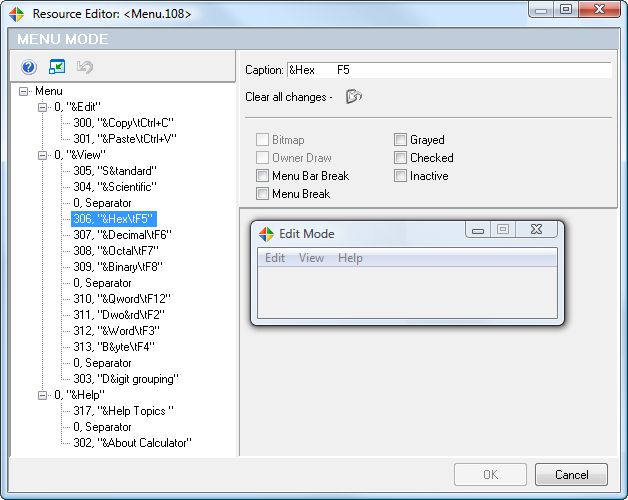
4. Нажмите OK для подтверждения и закрытия диалога, затем выбирете в меню ‘File’ -> ‘Save File As . ‘ для сохранения произведённых изменений в файл. Если выскочит предупреждение о том, что размер файла изменился, нажмите «Yes» для подтверждения. Для отмены всех изменений нажмите кнопку Cancel.
Изменения в файле вступят в силу только после того, как вы сохраните файл на диск.

Руководство
начало | след.
Скачайте бесплатную ознакомительную версию!
Resource Tuner работает на всех версиях Windows
от 2000 и XP до 8, 10 и 11.
Минимальные системные требования:
Процессор Intel Pentium® или AMD K5 166 MHz
16 MB RAM
Источник: www.heaventools.ru
Изменение контекстного меню в Windows 11
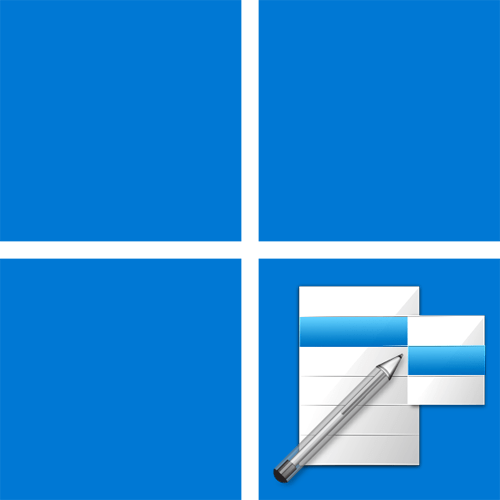
Пользователи, которые только недавно перешли на Windows 11, могли заметить, что в этой операционной системе контекстное меню отличается от предыдущих. По умолчанию в нем присутствует не так много пунктов для выполнения разных действий и настроек, а многое скрыто в дополнительных параметрах. Если выбрать вариант их отображения, то появится классическое представление контекстного меню. Если именно это вас и интересует, рекомендуем ознакомиться с другой статьей по этой теме, перейдя по следующей ссылке.
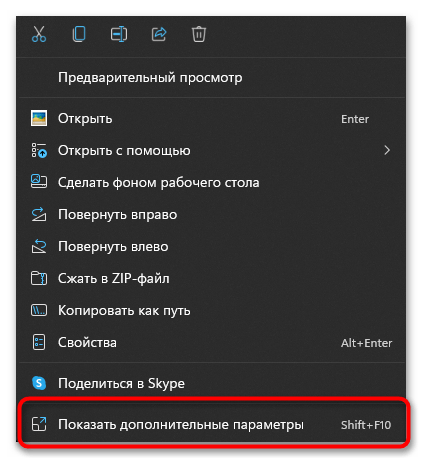
Способ 2: Редактирование реестра
Редактирование реестра — единственный метод изменения, удаления и добавления пунктов в контекстное меню Windows 11 без применения сторонних программ. Есть разные ключи для настройки контекстного меню файла, папки или стандартного, вызываемого на рабочем столе. Обо всем этом детально будет рассказано в следующих подразделах, чтобы каждый нашел для себя подходящую настройку.
Контекстное меню файлов
Остановимся на контекстном меню, которое видит на экране пользователь при нажатии правой кнопкой мыши по любому файлу. В нем расположены стандартные пункты и дополнительные действия со сторонними программами, если те добавили свои функции в контекстное меню после установки. В данном случае можно только изменить названия пунктов или удалить их, поскольку добавление новых пунктов возможно только через программный код самих программ, когда создаются уникальные значения для ключей.
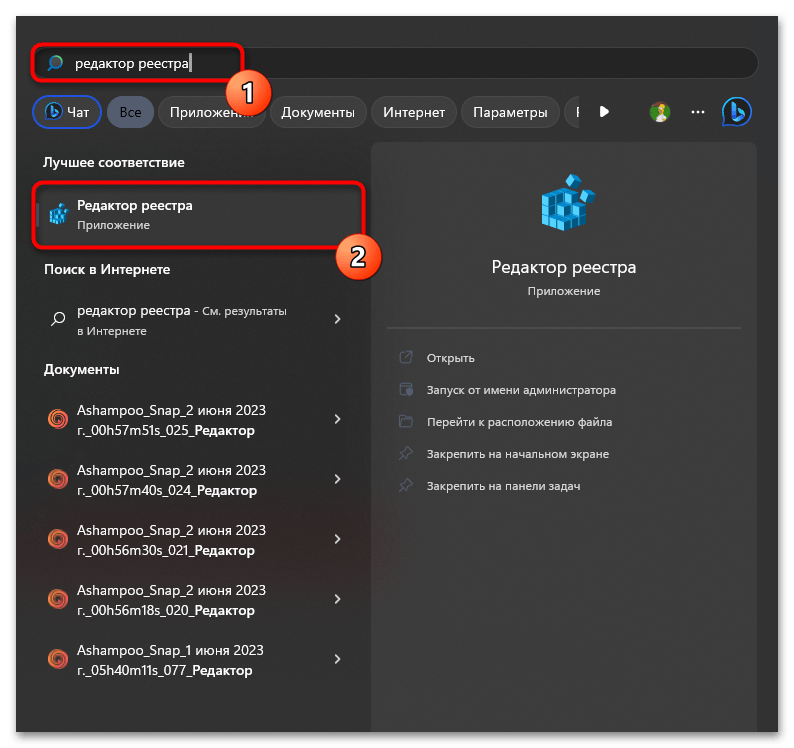
-
Вызовите меню «Пуск», через поиск отыщите «Редактор реестра» и запустите данное приложение.
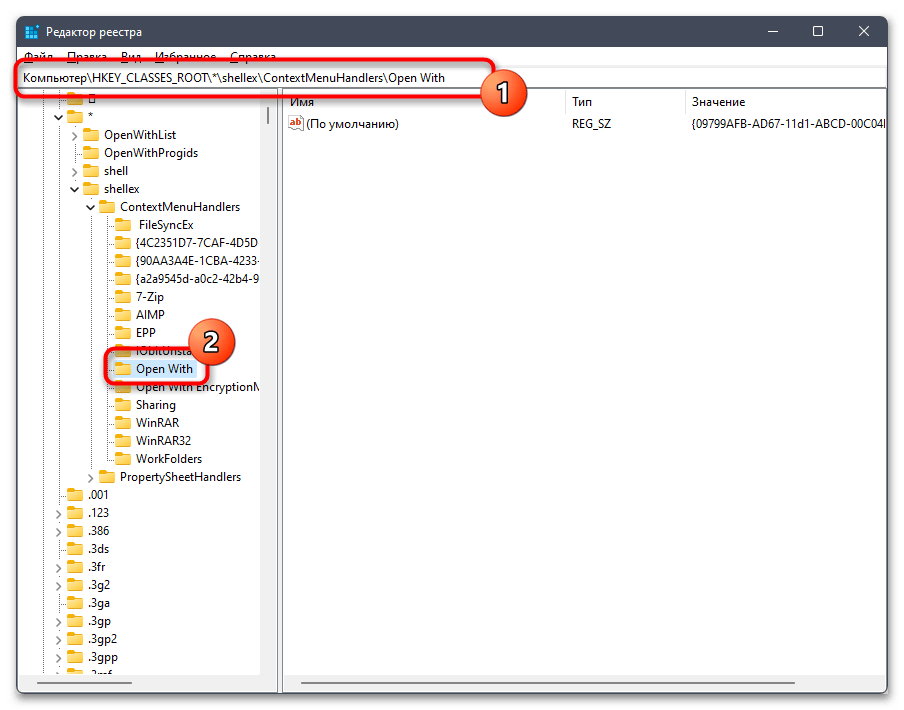
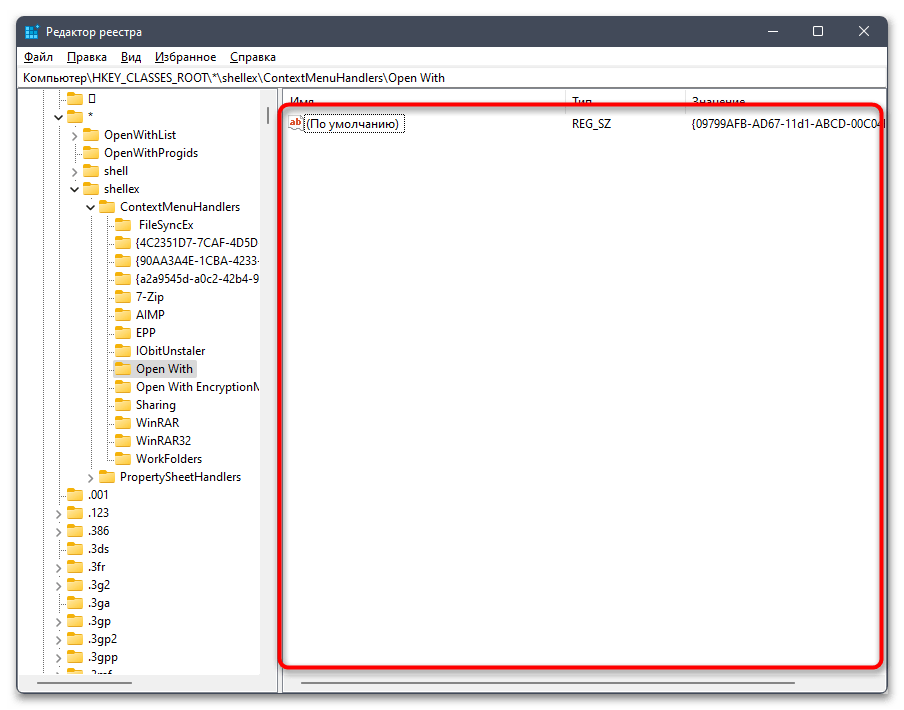

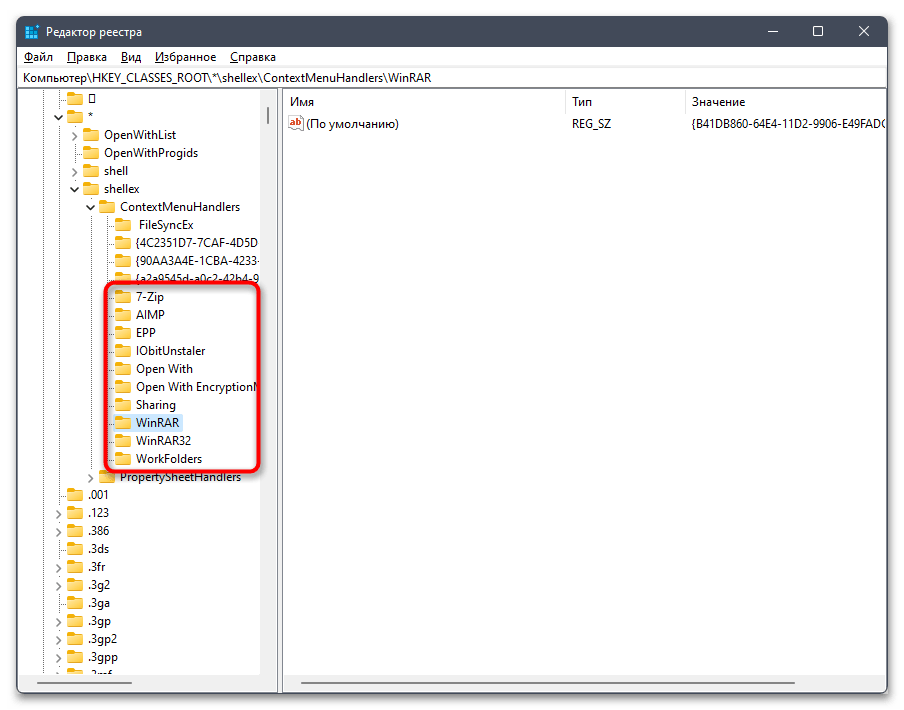
Ничего особенного в этом разделе реестра изменить не получится, исключительно поправить варианты запуска файлов при помощи разных программ и удалить сторонние параметры, которые были добавлены не операционной системой, а сторонним софтом. Все изменения вступают в силу только после перезагрузки компьютера, поэтому сначала сделайте это, а затем переходите к проверке контекстного меню при работе с файлами.
Контекстное меню папок
При взаимодействии с папкой тоже можно вызвать контекстное меню, чтобы отправить ее, скопировать путь и выполнить другие стандартные действия. Дополнительные опции появляются только с использованием сторонних программ: например, чтобы добавить папку в плейлист плеера для воспроизведения содержимого, сжать в архив или выполнить другие манипуляции. За все эти действия отвечают созданные в реестре параметры, которые тоже можно изменить или удалить, если вас интересует очистка контекстного меню от ненужных пунктов. Для этого понадобится самостоятельно проверить все указанные ниже пути по очереди.
HKEY_CLASSES_ROOTDirectoryshell
HKEY_CLASSES_ROOTDirectoryshellexContextMenuHandlers
HKEY_CLASSES_ROOTFoldershell
HKEY_CLASSES_ROOTFoldershellexContextMenuHandlers
Возьмем для примера один из путей и разберемся с его анализом и редактированием. Как уже было сказано выше, в основном здесь интересны только сторонние программы, которые добавили свои функции в контекстное меню.
- Перейдите по одному из путей выше и посмотрите на находящиеся в нем папки. Обычно связанные со сторонним ПО параметры как раз и подписаны названиями программ.
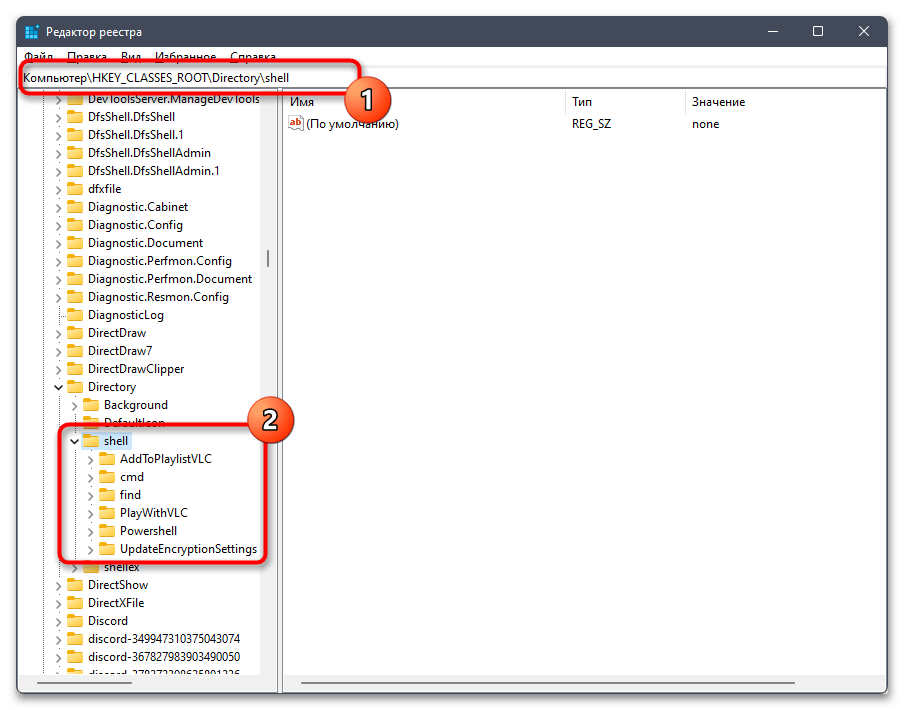
- Выберите такую папку и посмотрите на созданные параметры в блоке справа. Часто в их значениях можно обнаружить путь запуска исполняемых файлов или команду в самой программе, которая отвечает за выполнение действия.
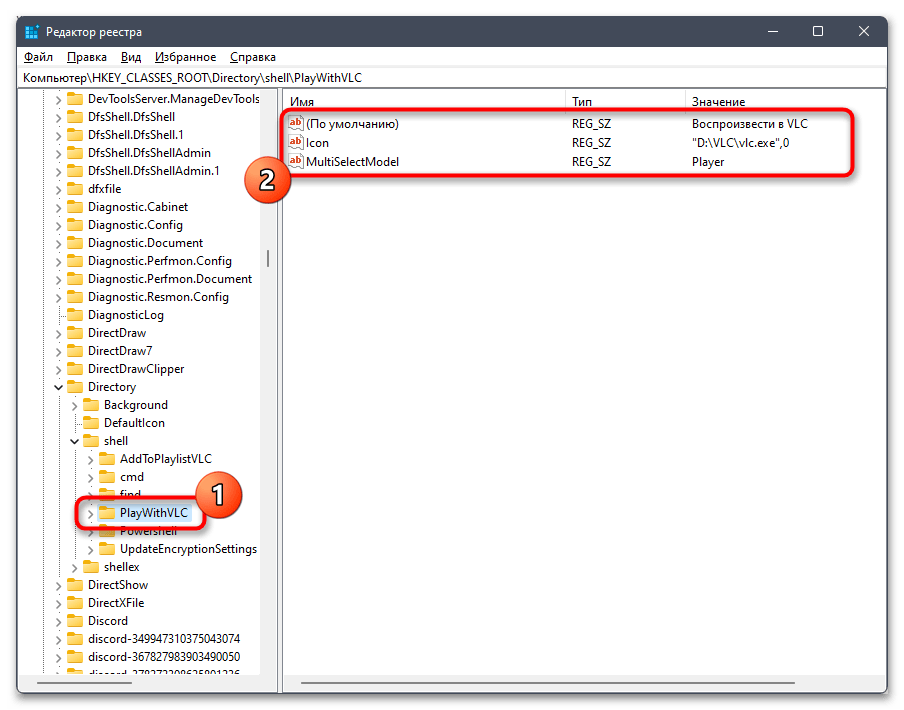
Остальное, что от вас требуется, это поочередная проверка всех каталогов в разных расположениях и удаление ненужных точно так же, как это уже было показано выше. Однако учитывайте, что если вы не просто добавляете один символ в значение, чтобы он перестал функционировать, а полностью удаляете папку или параметр, то восстановить это можно будет только путем переустановки затронутого софта, а не вручную.
Добавление действий для контекстного меню рабочего стола
Единственным простым методом добавления чего-то нового в контекстное меню вручную, используя при этом «Редактор реестра», является редактирование списка, отображаемого при нажатии ПКМ по пустому месту на рабочем столе. Вы сможете добавить пункт с практически любым названием и задать программу, которая будет запускаться при его выборе. Для этого понадобится выполнить следующие действия:
- В том же окне «Редактора реестра» перейдите по пути КомпьютерHKEY_CLASSES_ROOTDirectoryBackgroundshell .
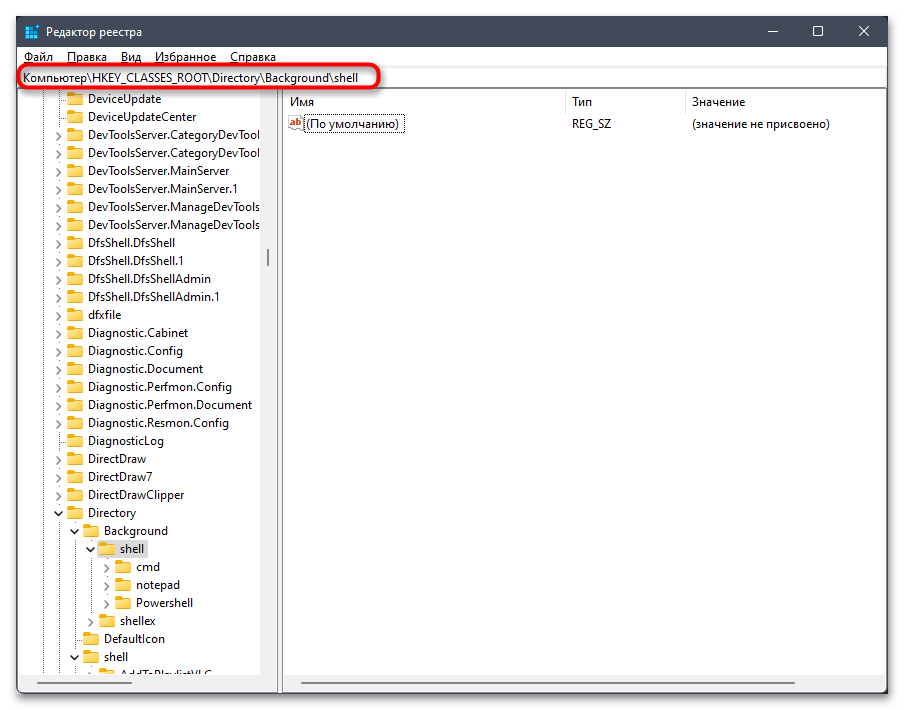
- В данном расположении справа нажмите по пустому месту правой кнопкой мыши, наведите курсор на «Создать» и из появившегося списка выберите пункт «Раздел».
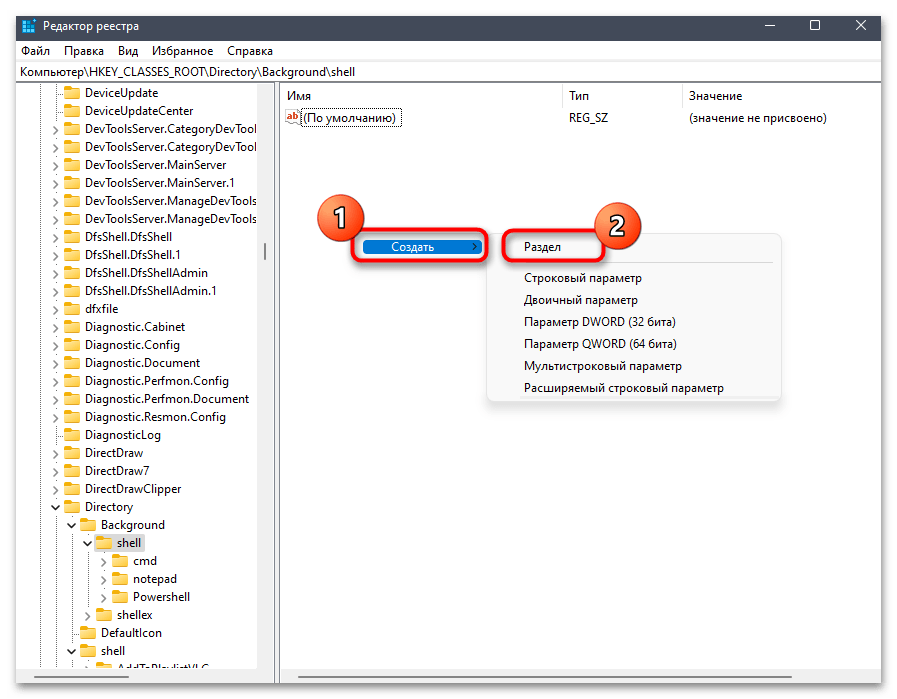
- Создастся новая папка, которую нужно назвать так, как будет отображаться новый пункт в контекстном меню. Можете использовать название и на кириллице, но в случае неработоспособности пункта понадобится переименовать его на латиницу.
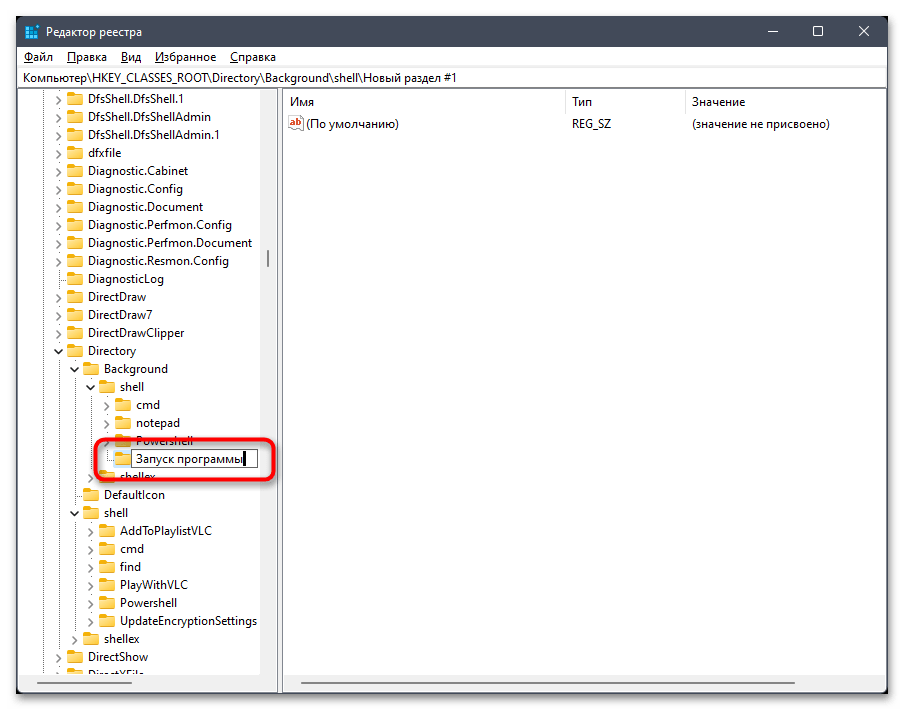
- В этом новом разделе нужно создать еще одну папку, которая будет называться «Command».
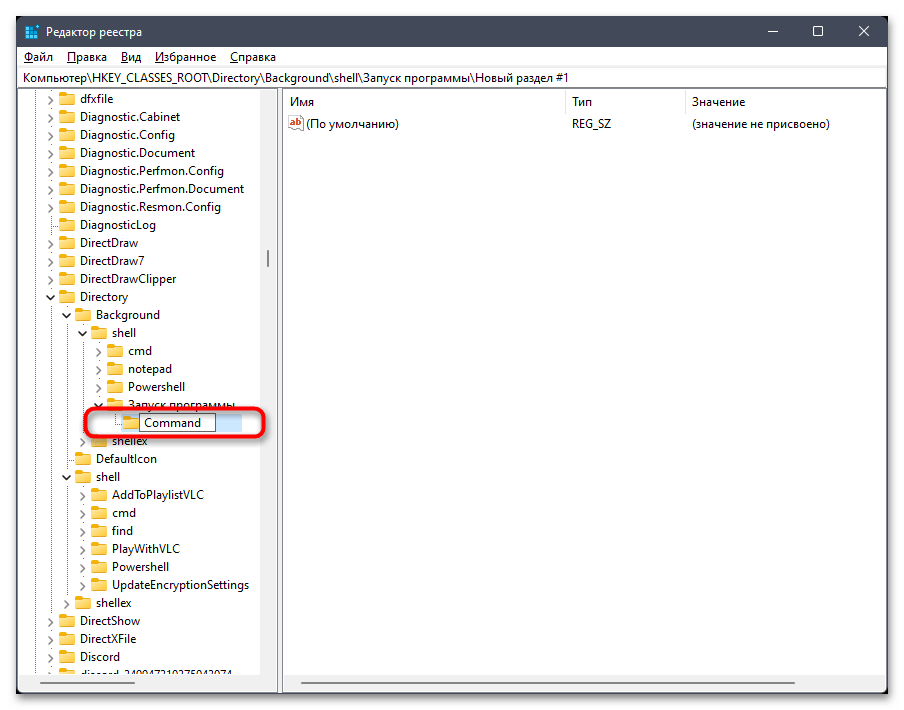
- Остается только перейти в эту папку и дважды кликнуть по добавленному по умолчанию параметру.
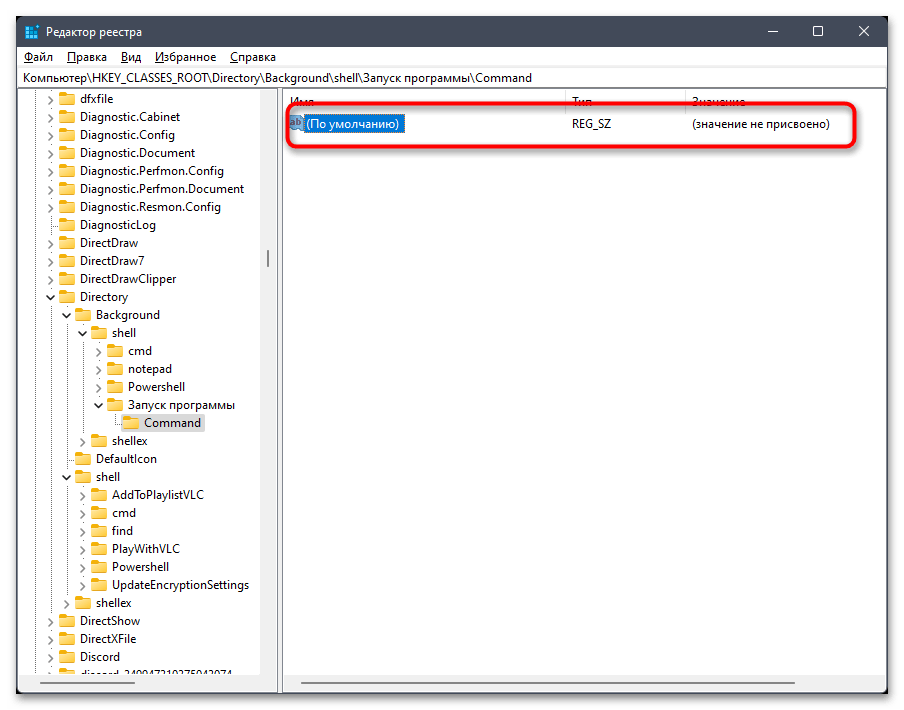
- Измените его значение на полный путь к программе, которая должна запускаться при выборе пункта из контекстного меню. Если речь идет о стандартных приложениях для Windows, то можно просто указывать их названия на английском языке (примеры: «Notepad», «Calc», «PowerShell»).
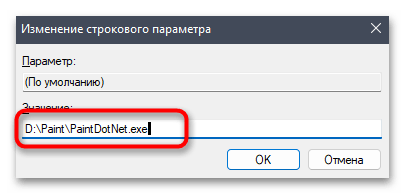
- Новые настройки применяются только после перезагрузки компьютера. Сделайте это, затем нажмите правой кнопкой мыши по пустому месту на рабочем столе и проверьте, появился ли в контекстном меню нужный вам пункт для запуска выбранной программы.
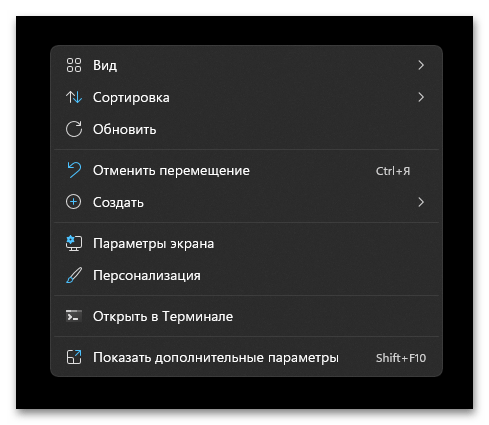
Способ 3: Применение сторонних программ
Намного больше функциональности в плане изменения реестра у сторонних программ, которые специально разработаны для этого или их инструментарий включает необходимые средства. Мы рассмотрим несколько подходящих решений для разных задач, с разными возможностями и сложностью в применении изменений. Вы сможете выбрать любое подходящее для себя и реализовать изменения контекстного меню, следуя предложенным инструкциям.
Вариант 1: Winaero Tweaker
Winaero Tweaker — одна из лучших бесплатных программ для изменения системных, в том числе и скрытых, настроек операционной системы всего в несколько кликов. В большинстве случаев инструменты программы вносят изменения в реестр, добиваясь нужного для пользователя результата. Это же касается и контекстного меню, в которое можно добавить дополнительные пункты и даже редактировать некоторые параметры, отвечающие за создание и редактирование файлов разных форматов.
- Загрузите последнюю версию Winaero Tweaker с официального сайта, распакуйте полученный архив и запустите исполняемый файл программы для начала работы с ней.
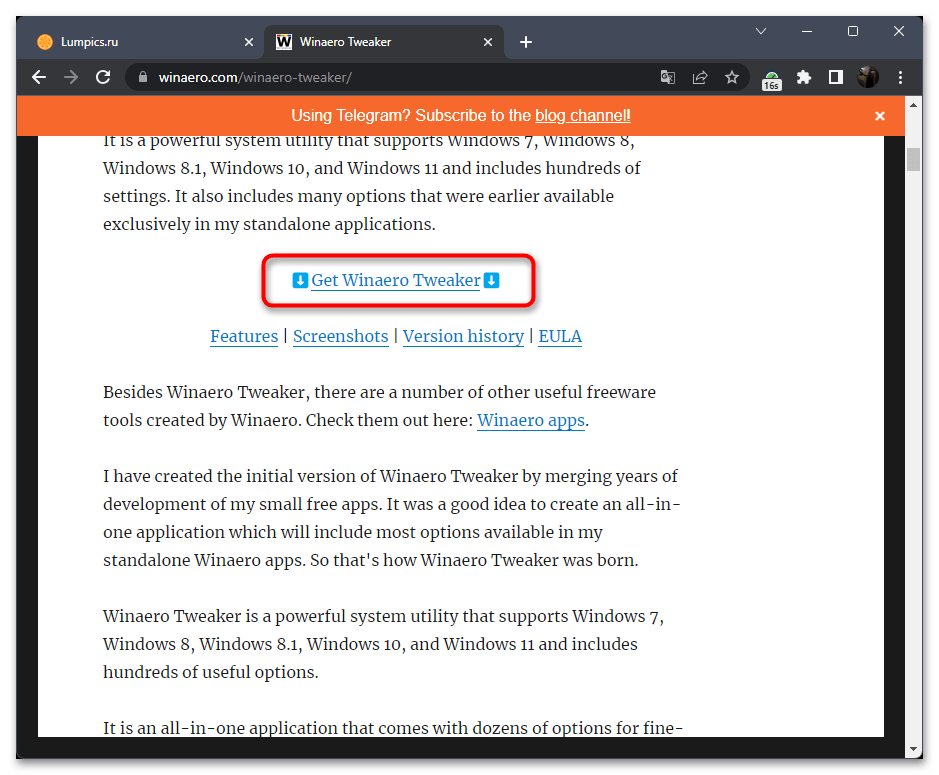
- На панели слева вам нужен раздел с названием «Context Menu».
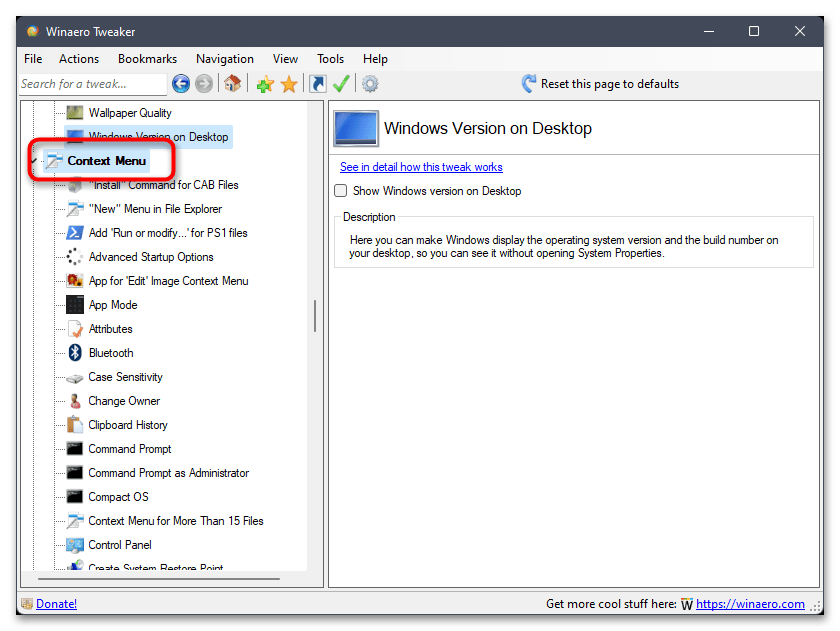
- В первую очередь обратите внимание на параметр с названием ««New» Menu in File Explorer». Он позволяет в список «Создать» добавить возможность создавать файлы новых форматов, которые могут оказаться полезными для ряда пользователей. Сюда включены BAT, CMD и VBS-файлы, полезные при работе со скриптами.
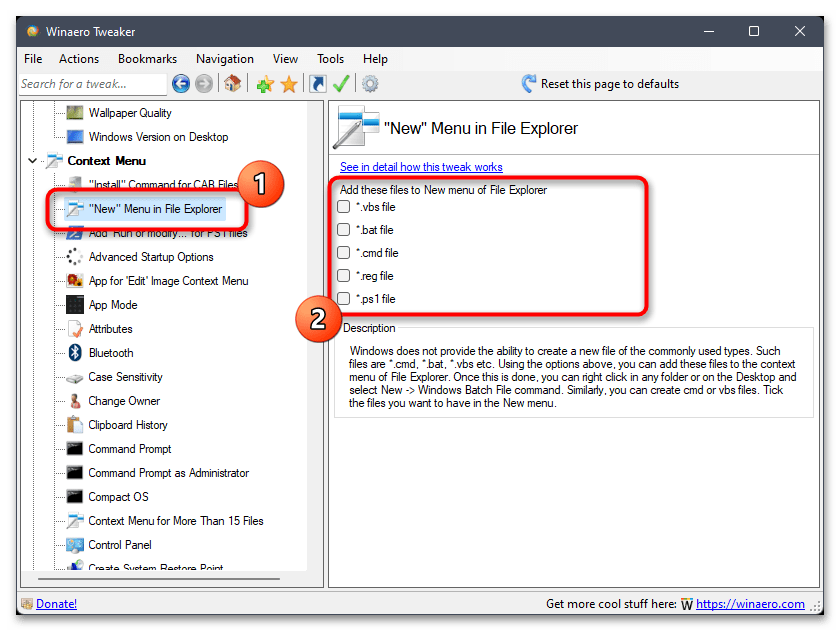
- Еще одна интересная настройка называется «App for «Edit» Image Context Menu». Она отвечает за используемую программу при выборе действия «Изменить» для изображения через его контекстное меню. При редактировании параметра вы самостоятельно указываете путь для текстового редактора, который хотите использовать при работе с картинками.
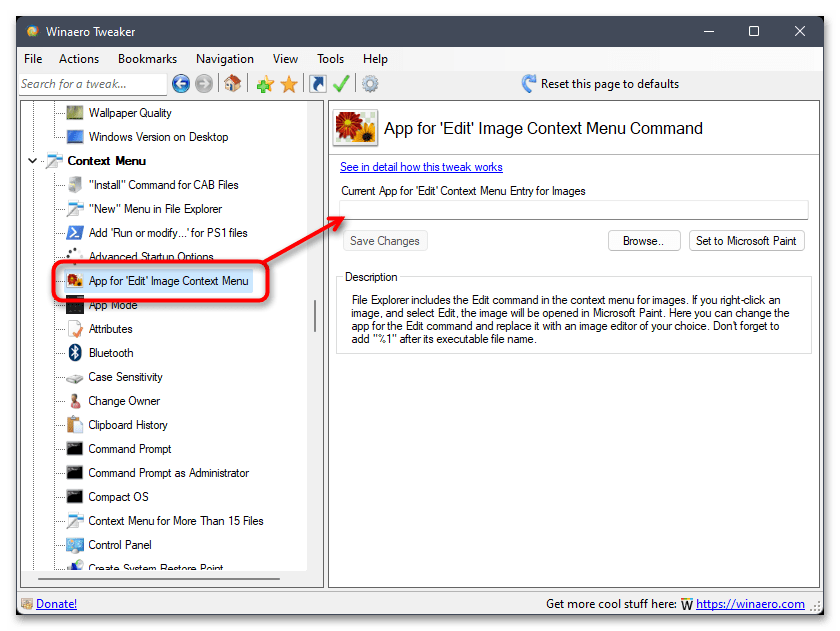
- Практически все следующие параметры этого раздела в Winaero Tweaker отвечают за активацию или отключение отображения разных кнопок в контекстном меню. Это может быть кнопка Bluetooth, дополнительные действия с консолью, открытие истории буфера обмена и другое. Выберите нужное для вас и поставьте галочку справа, если хотите активировать пункт.
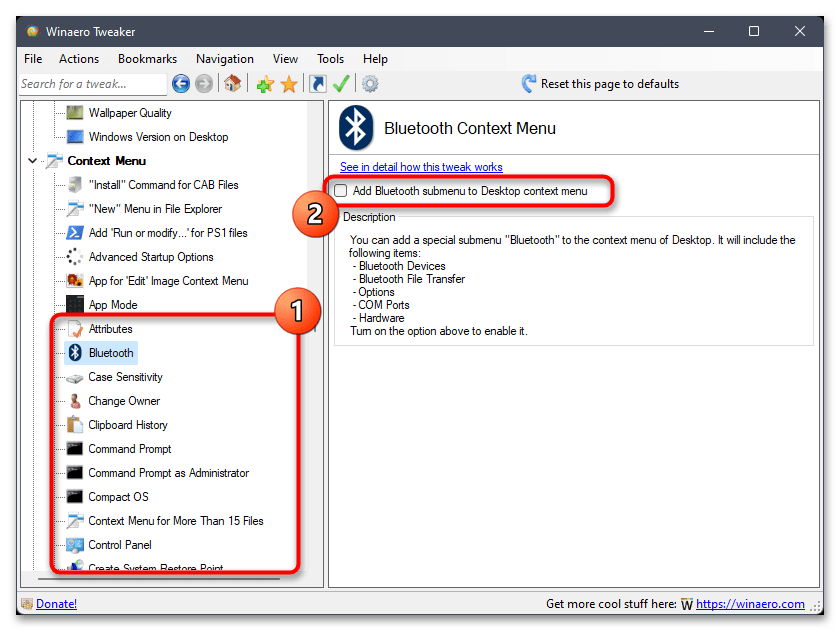
- Продолжайте изучение данного списка, поскольку самых разных параметров, позволяющих намного быстрее переходить к разным разделам операционной системы, в программе действительно много.
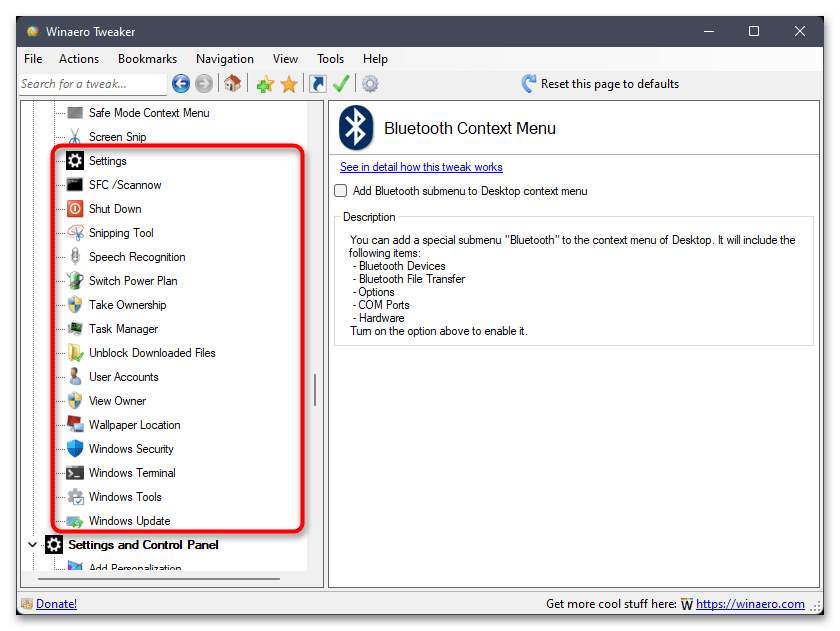
- Если с какими-то из них у вас возникают проблемы, используйте описание справа, чтобы получить справку и узнать о предназначении каждой настройки и какие изменения она вносит в операционную систему.
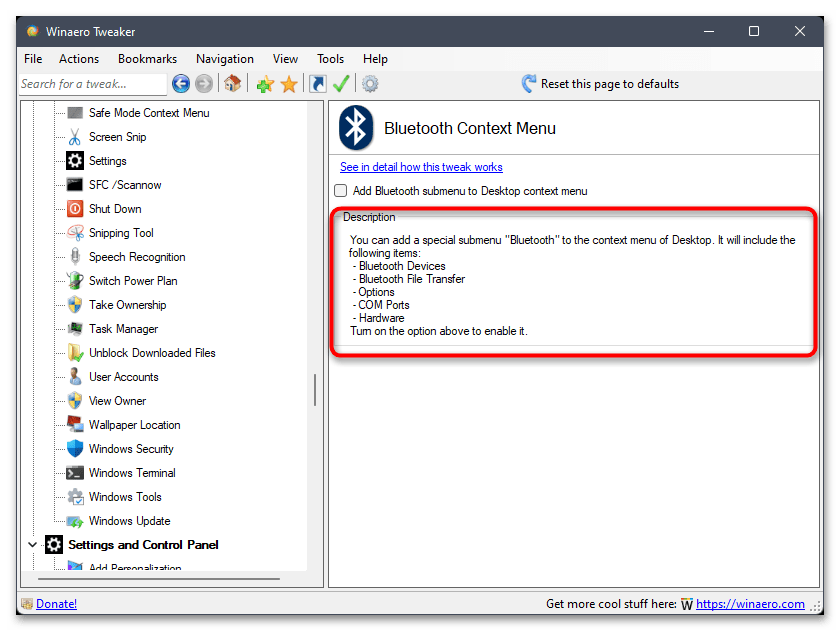
Как и в случае с ручным изменением реестра, новые настройки, внесенные через данную программу, вступят в силу только после перезагрузки компьютера. Вы будете уведомлены об этом непосредственно в самом меню Winaero Tweaker и оттуда же сможете выполнить это действие.
Вариант 2: Easy Context Menu
По названию программы Easy Context Menu уже можно понять, что предназначена она именно для изменения контекстного меню. Софт довольно простой, обладает исключительно необходимым набором функций и не требует установки для запуска. Далее разберемся с его инструментарием и принципом внесения изменений в контекстное меню Windows 11.
- Все доступные для добавления в контекстное меню пункты вы видите в главном окне программы. Можете выделить любые категории или отдельные элементы, а затем снять либо добавить галочку. Если галочка стоит, значит, выбранный пункт будет отображаться в контекстном меню.
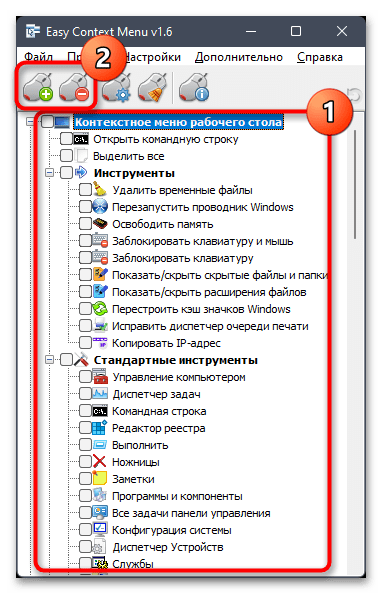
- Обратите внимание на то, что Easy Context Menu поддерживает и дополнительные контекстные меню, изменение которых невозможно вручную или через другой софт. Это относится, в частности, и к «Завершение работы» или «Контекстное меню дисков».
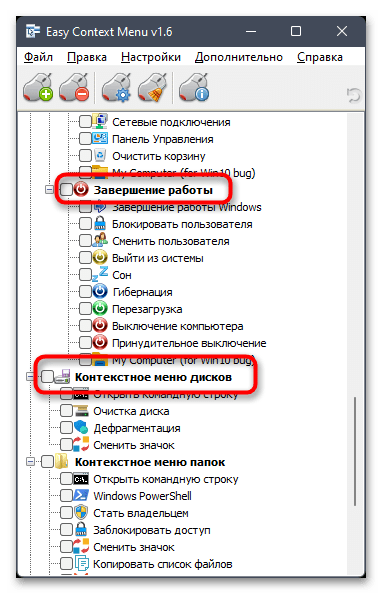
- Если хотите получить больше информации о каждой настройке и принципе ее работы или же внести самостоятельные изменения, на верхней панели нажмите кнопку с шестеренкой.
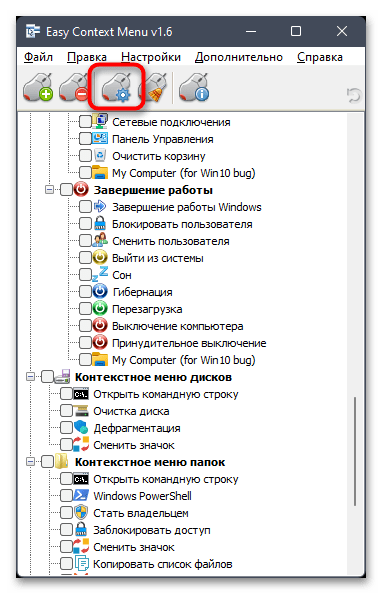
- Откроется редактор списка команд, в котором есть все команды и файлы, связанные с ними. Вы будете видеть выполняемые действия, расположение файлов и сможете выбрать варианты отображения команды. Вносите изменения только если действительно уверены в том, что делаете, иначе работоспособность команды может быть нарушена.
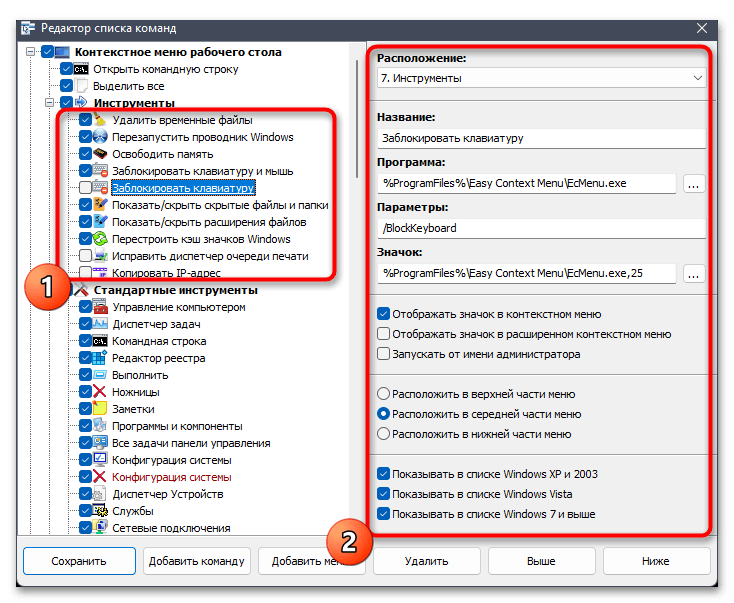
- Для проверки установленных дополнительных пунктов контекстного меню со стороны других программ нажмите по значку с изображением метлы.
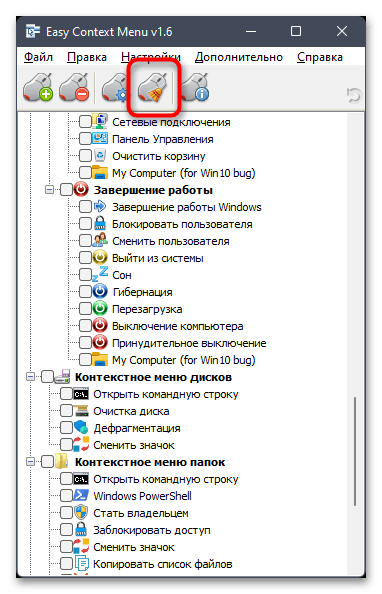
- Запустится раздел чистки контекстного меню, где отображаются все программы и их выполнение через контекстное меню, поэтому выявить ненужные и отключить их или даже удалить будет довольно легко.
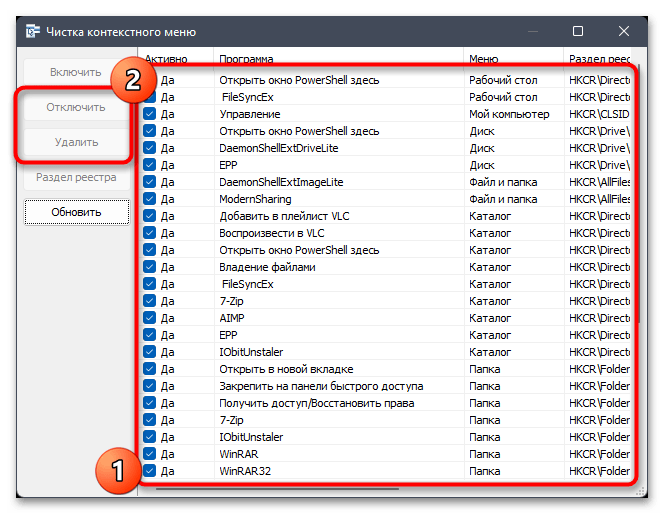
- Если вы настроили новые пункты контекстного меню через Easy Context Menu и уверены в том, что хотите сохранить их, вызовите меню «Файл» и из него выберите действие «Применить изменения».
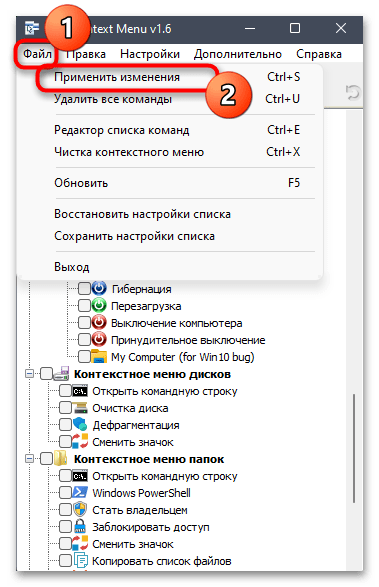
- Для отката внесенных изменения в контекстное меню операционной системы нажмите кнопку «Удалить все команды».
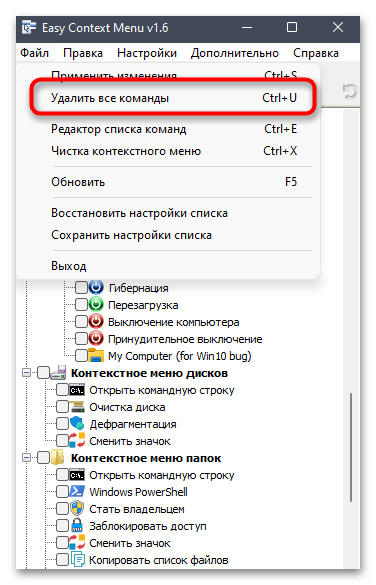
Вариант 3: CCleaner
CCleaner — программа, основная функциональность которой направлена на очистку операционной системы от разного мусора и временных файлов. Однако в списке возможностей можно отыскать и функцию для чистки контекстного меню от ненужных параметров, добавленных сторонними установленными программами. Это самый простой вариант редактирования контекстного меню, если именно его очистку вы и подразумеваете.
- После запуска CCleaner на панели слева выберите раздел «Инструменты», затем откройте категорию «Запуск» и перейдите на вкладку «Контекстное меню».
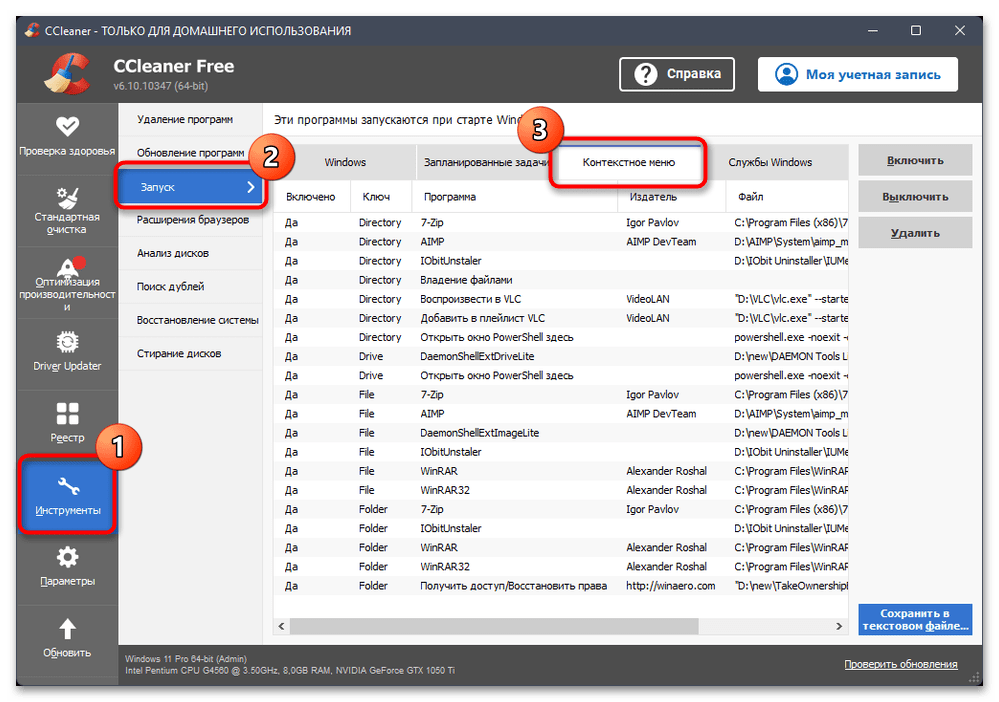
- Выделите левой кнопкой мыши пункт, который бы вы не хотели видеть в списке опций, затем выключите его или удалите при помощи кнопок справа. Отключение позволит в любой момент снова вернуть пункт, а удаление полностью очистит все записи реестра.
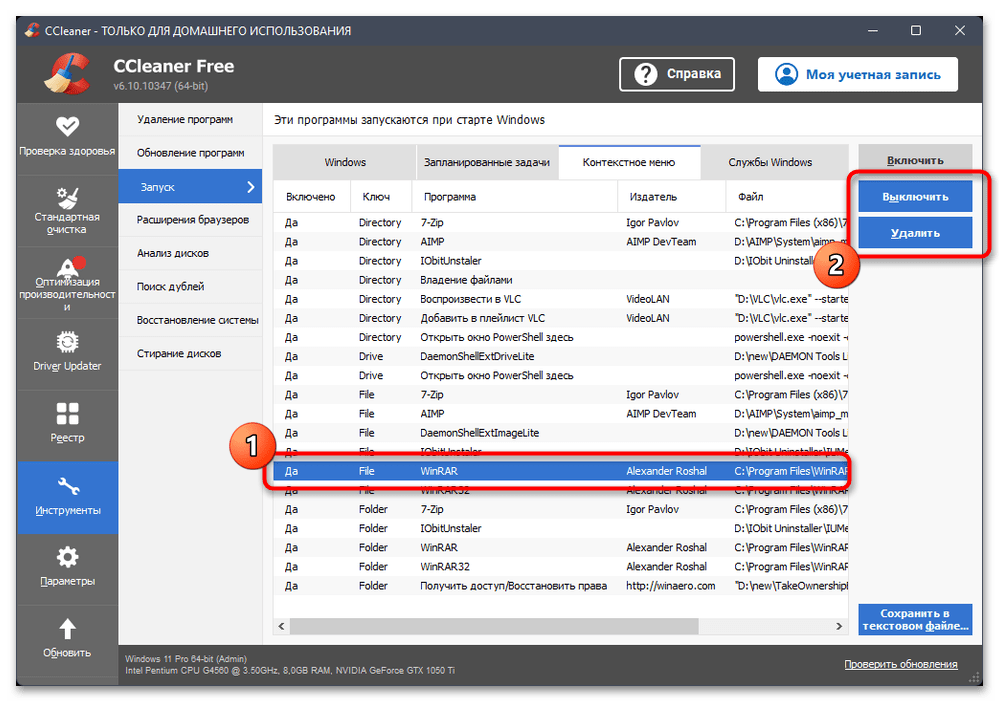
- В завершение останется только подтвердить изменения и перезагрузить компьютер.
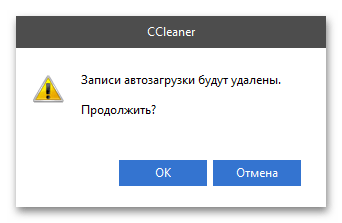
Источник: lumpics.ru